"C:\Windows\System32\dcomcnfg.exe"DCOM 配置工具(Distributed Component Object Model Configuration Utility) Windows功能组件 组件服务(Component Services,CF服务),HTTP激活, TCP端口共享, TCP激活 命名管道激活 ,消息队列(MSMQ)激活
使用 DCOMCNFG 启用 COM 安全性 - Win32 apps | Microsoft Learn
使用 DCOMCNFG 设置系统范围安全性 - Win32 apps | Microsoft Learn
Win32_DCOMApplication 类 - Win32 apps | Microsoft Learn
Win32_DCOMApplicationSetting 类 - Win32 apps | Microsoft Learn
Win32_DCOMApplicationSetting 方法 - Win32 apps | Microsoft Learn
Win32_COMSetting 类 - Win32 apps | Microsoft Learn
"C:\Windows\System32\dcomcnfg.exe" 是 Windows 操作系统中的一个系统工具,叫做 DCOM 配置工具(Distributed Component Object Model Configuration Utility)。它用于配置和管理 DCOM(分布式组件对象模型)设置。
1. 是什么:
- DCOM 是一种 Microsoft 技术,它允许不同计算机上的应用程序相互通信,或者说使得分布式应用程序能够通过网络进行数据交换。
dcomcnfg.exe是配置 DCOM 的工具,用户可以通过它来调整和管理 DCOM 的设置、权限等内容,尤其在跨计算机的应用程序通信中非常重要。
2. 怎么样:
- 当你运行
dcomcnfg.exe时,它会启动一个配置界面,你可以在这里修改有关 DCOM 的不同设置。例如,配置哪些应用程序可以访问某些组件、设置访问权限等。 - 它还允许你配置 DCOM 远程计算机 的连接,设置安全权限(如允许/拒绝特定用户访问),以及处理错误和事件日志等。
3. 为什么:
- 用于故障排查:如果你在使用某些分布式应用程序时遇到通信问题或权限问题,可能需要使用该工具进行设置调整。
- 增加安全性:通过该工具,你可以配置应用程序之间的通信权限,控制哪些用户或计算机可以使用该组件。
- 管理分布式应用:对于需要跨多台计算机运行的应用程序(如客户端-服务器架构的应用),需要用到 DCOM 配置工具来保证通信的正常进行。
DCOMCNFG.exe 是一个 Windows 系统中的工具,用于配置和管理 DCOM (Distributed Component Object Model) 设置。DCOM 是微软的一种用于分布式应用程序通信的技术,允许不同计算机上的组件相互通信。DCOMCNFG.exe 是用于设置和调整 DCOM 配置的应用程序,以便不同的系统和应用程序能够通过 DCOM 协议进行通信。
以下是 DCOMCNFG.exe 发展历程的时间线和关键里程碑:
1. 1996年 - COM 和 DCOM 引入
- COM (Component Object Model) 最初在 Windows 95 和 Windows NT 4.0 中作为微软的一种组件架构引入。COM 允许不同程序间共享代码和数据。
- 随着分布式计算需求的增加,微软推出了 DCOM(Distributed COM),它是 COM 的扩展,允许不同计算机上的应用程序组件相互通信。
2. 1999年 - Windows 2000 引入 DCOMCNFG
- 在 Windows 2000 中,微软引入了 DCOMCNFG.exe,这是一个图形化的配置工具,允许管理员调整 DCOM 设置。
- DCOMCNFG.exe 提供了一个图形界面,用于配置 DCOM 应用程序的权限、安全性设置、访问控制等。
- 该工具支持在分布式环境中配置客户端和服务器的通信,确保了 DCOM 的安全性、可靠性和功能性。
3. 2001年 - Windows XP 引入增强功能
- 随着 Windows XP 的发布,DCOMCNFG.exe 继续作为 DCOM 配置管理工具存在,提供更多的用户界面改进。
- Windows XP 引入了更多的 DCOM 配置选项和改进,特别是在网络安全和访问控制方面。
4. 2007年 - Windows Vista 和 Windows 7
- 在 Windows Vista 和后来的 Windows 7 中,微软继续支持 DCOM 和 DCOMCNFG.exe,但 DCOM 的使用开始逐渐减少,取而代之的是其他分布式通信技术(如 WCF 和 Web 服务)。
- 尽管如此,DCOM 依然是 Windows 系统中一些旧版应用程序和企业环境的关键技术之一。
5. 2012年 - Windows 8 和 Windows 10
- 在 Windows 8 和 Windows 10 中,微软虽然仍然支持 DCOM 和 DCOMCNFG.exe,但它们的使用逐渐被其他现代分布式通信技术(如 Windows Communication Foundation (WCF) 和 .NET Web Services)所取代。
- DCOMCNFG.exe 仍然可以使用来配置 DCOM,但它对于大多数开发者和系统管理员来说并不是首选工具。
6. 现代 - DCOM 的逐渐淘汰
- 近年来,随着云计算、RESTful API、微服务架构等技术的流行,DCOM 在很多应用场景中逐渐被淘汰。
- 尽管如此,DCOMCNFG.exe 在一些老旧系统或需要与遗留应用程序兼容的环境中仍然有一定的使用需求。
总结
- DCOMCNFG.exe 是一个历史悠久的工具,随着 Windows 系统的发展和更新,它逐步从被广泛使用的技术转变为一些特定场景中的遗留工具。
- 尽管 DCOM 的使用有所减少,但它依然在某些旧有系统中扮演着重要角色,DCOMCNFG.exe 也继续作为配置和管理 DCOM 设置的工具存在。
打开 dcomcnfg.exe 工具的几种常见方法的汇总,表格形式如下:
| 方法 | 步骤 |
|---|---|
| 方法 1:通过运行命令 | 1. 按下 Win + R 键打开运行对话框。 2. 在文本框中输入 dcomcnfg.exe,然后按下 Enter 键。 |
| 方法 2:通过搜索 | 1. 点击任务栏上的 搜索框(或者按下 Win 键)。 2. 输入 dcomcnfg,然后点击出现的 dcomcnfg.exe。 |
| 方法 3:通过命令提示符 | 1. 按 Win + X 打开快捷菜单,选择 命令提示符(管理员)。 2. 输入 dcomcnfg,然后按 Enter 键。 |
| 方法 4:通过 Windows 管理工具 | 1. 按 Win + X 打开快捷菜单,选择 计算机管理。 2. 展开 服务和应用程序,然后点击 DCOM 配置。 |
| 方法 5:通过控制面板 | 1. 打开 控制面板。 2. 转到 管理工具 > 组件服务,点击左侧的 DCOM 配置。 |
这些方法可以帮助你在不同的 Windows 环境中启动 dcomcnfg.exe 工具,用于配置和管理 DCOM 设置。
在 Windows 中,你还可以通过 MMC (Microsoft Management Console) 来添加并访问 组件服务,从而管理 DCOM 配置。以下是通过 MMC 添加 组件服务 的步骤汇总:
| 方法 | 步骤 |
|---|---|
| 通过 MMC 添加组件服务 | 1. 按下 Win + R 键打开运行对话框。 2. 输入 mmc 并按 Enter 键,打开 Microsoft 管理控制台。 |
| 添加组件服务 | 3. 在 MMC 窗口中,点击菜单栏的 文件 > 添加/删除管理单元。 4. 在弹出的窗口中,选择 组件服务,然后点击 添加。 |
| 选择组件服务实例 | 5. 选择 本地计算机,然后点击 完成。 6. 点击 确定,返回 MMC 窗口。 |
| 访问组件服务 | 7. 在 MMC 中,你会看到 组件服务 已被添加,可以展开 组件服务 > 计算机 > 我的电脑,然后管理 DCOM 配置。 |
通过此方法,你可以在 Microsoft 管理控制台 中添加 组件服务,从而可以配置 DCOM 设置以及其他相关的组件管理功能。
PS C:\Users\Administrator> Get-CimInstance -ClassName Win32_DCOMApplication
AppID Name
----- ----
{00021401-0000-0000-C000-000000000046}
{000C101C-0000-0000-C000-000000000046}
{0010890e-8789-413c-adbc-48f5b511b3af} User Notification
{00f22b16-589e-4982-a172-a51d9dcceb68} PhotoAcquire
{00f2b433-44e4-4d88-b2b0-2698a0a91dba} PhotoAcqHWEventHandler
{01419581-4d63-4d43-ac26-6e2fc976c1f3} TabTip
PS C:\Users\Administrator> Get-WmiObject -Namespace "root\CIMv2" -Class Win32_COMApplication
AppID InstallDate Name
----- ----------- ----
{00021401-0000-0000-C000-000000000046}
{000C101C-0000-0000-C000-000000000046}
{0010890e-8789-413c-adbc-48f5b511b3af} User Notification
{00f22b16-589e-4982-a172-a51d9dcceb68} PhotoAcquire
{00f2b433-44e4-4d88-b2b0-2698a0a91dba} PhotoAcqHWEventHandler
{01419581-4d63-4d43-ac26-6e2fc976c1f3} TabTip
Get-CimInstance -ClassName Win32_DCOMApplication 是一个 PowerShell 命令,用于获取有关本地计算机上 DCOM(分布式组件对象模型)应用程序的信息。
解释:
Get-CimInstance是 PowerShell 中的一个 cmdlet,用于检索指定类的实例,类似于 WMI(Windows Management Instrumentation)。-ClassName Win32_DCOMApplication指定了你要查询的 WMI 类是Win32_DCOMApplication,这个类表示 DCOM(Distributed Component Object Model)应用程序的信息。
输出:
此命令会返回一个包含与 DCOM 应用程序相关的多个属性的对象。这些属性可能包括:
- 应用程序的名称
- 应用程序的状态
- 应用程序的标识符等
为什么使用:
- 它用于管理和调试 DCOM 应用程序,帮助用户了解系统中已经安装并运行的 DCOM 应用程序的状态。
- 这对于 IT 管理员来说特别有用,尤其是在处理分布式应用程序或进行故障排除时。
dcomcnfg.exe 基本原理与工作原理
dcomcnfg.exe 是 Windows 操作系统中的一个配置工具,用于管理 DCOM(Distributed Component Object Model) 的设置。DCOM 是 Microsoft 推出的分布式组件对象模型,旨在允许在不同计算机之间进行通信,使得应用程序可以跨网络进行互操作。通过 dcomcnfg.exe,用户可以配置和管理 DCOM 应用的安全性、访问控制、通信设置等方面。
1. 基本原理
DCOM(分布式组件对象模型) 是 COM(组件对象模型)的扩展,用于支持网络环境中的跨计算机通信。COM 本身允许软件组件在同一计算机上进行通信,而 DCOM 则允许这些组件在不同计算机间互相操作。
-
应用场景: DCOM 使得不同机器上的应用程序能够互相调用,比如客户端-服务器架构中的数据交互,或者跨网络调用服务。
-
核心组件:
- DCOM 客户端:发起请求的应用程序。
- DCOM 服务器:响应请求并执行服务的应用程序。
- 通信协议:通过 RPC(远程过程调用)实现跨网络的通信。
2. 工作原理
dcomcnfg.exe 工具的工作原理可以分为以下几个步骤:
1. 配置和管理 DCOM 设置
- 启动工具:运行
dcomcnfg.exe后,系统会打开 DCOM 配置管理器,用户可以在其中设置应用程序的属性、权限、安全设置等。 - 配置 DCOM 应用:用户可以配置 DCOM 服务器应用,即远程计算机上的应用程序,允许或禁止特定用户或计算机访问这些应用。
- 配置 COM+ 应用程序:在 COM+ 组件服务 中,用户不仅可以配置 DCOM 设置,还可以对 COM+ 组件进行管理。COM+ 是在 DCOM 的基础上,增加了一些更高级的功能,比如事务处理、对象池等。
2. 安全性与访问控制
-
身份验证与授权:
dcomcnfg.exe允许用户为 DCOM 应用程序设置访问权限,确定哪些用户、计算机可以访问该应用程序。具体操作包括设置 启动权限 和 访问权限。启动权限决定了哪些用户或计算机能够启动该应用,而访问权限则控制谁能够与应用进行通信。 -
配置安全模式:可以选择不同的安全模式(如 默认安全模式、自定义安全设置)来加强 DCOM 应用程序的安全性。
3. 配置 DCOM 通信设置
-
远程通信设置:
dcomcnfg.exe允许用户配置 DCOM 客户端与 DCOM 服务器之间的通信模式,例如选择 TCP/IP 或 Named Pipes 等通信协议。 -
超时和重试:工具还允许配置 DCOM 的超时机制,以及在通信失败时如何重试连接。
4. 事件和日志管理
- 错误日志:
dcomcnfg.exe还可以配置和管理 DCOM 相关的日志记录和错误事件,帮助管理员监控 DCOM 应用的运行状态,及时发现通信和访问问题。
3. 示意图:DCOM 工作原理
+-------------------+ DCOM RPC +--------------------+
| DCOM 客户端 | <-----------------> | DCOM 服务器应用 |
| (发起请求的客户端) | | (响应请求的服务端) |
+-------------------+ DCOM RPC +--------------------+
| |
| (通过 DCOM 配置) |
|---------------------------------------|
(网络通信,跨机器)4. 常见操作
- 启动或停止 DCOM 服务:通过
dcomcnfg.exe可以启动或停止本地和远程的 DCOM 服务。 - 修改 DCOM 组件权限:你可以对特定的 DCOM 组件设置访问权限,决定哪些用户可以访问该组件。
- 配置 DCOM 的远程计算机设置:允许用户在本机上设置远程计算机的 DCOM 设置,使得本机应用能够与远程机器上的 DCOM 应用进行交互。
5. 为什么需要 dcomcnfg.exe
在大规模的分布式应用中,DCOM 用于不同计算机之间的组件通信,dcomcnfg.exe 提供了集中管理这些通信的接口。它不仅可以优化和控制通信的安全性,还能帮助系统管理员诊断和排除跨机器通信中的故障。
通过该工具,用户能够:
- 配置网络中的安全策略,确保数据传输的安全性。
- 控制访问权限,防止未授权用户对应用程序的访问。
- 调整性能设置,提升跨计算机通信的效率。
dcomcnfg.exe 是 Windows 操作系统中非常重要的一个工具,用于配置和管理 DCOM 设置。它通过提供对 DCOM 客户端和服务器间通信的全面控制,帮助用户在跨计算机的分布式环境中进行高效、安全的通信。
dcomcnfg.exe 依赖多个系统组件、DLL 文件、驱动程序以及服务来支持 DCOM(分布式组件对象模型)和 COM+ 的配置和管理。以下是一些与 dcomcnfg.exe 相关的关键依赖组件:
1. 相关的 DLL 文件
- ole32.dll:这是 COM(组件对象模型)和 DCOM 的核心 DLL 文件之一。它提供了用于创建和管理 COM 对象的功能,支持 DCOM 通信。
- oleaut32.dll:提供对 COM 自动化和 OLE(对象链接与嵌入)技术的支持,负责自动化接口的管理和通信。
- rpcss.dll:负责实现 DCOM 的远程过程调用 (RPC) 功能,它是 DCOM 和 COM+ 服务的核心部分。
- comres.dll:为 COM 相关的操作提供资源管理和支持。
- msdtcprx.dll:用于支持 COM+ 事务处理功能,尤其是在涉及到跨计算机的分布式事务时。
2. 相关的 SYS 驱动文件
- rpcss.sys:与
rpcss.dll配合工作,提供远程过程调用的功能。这个驱动程序是 DCOM 服务的关键部分,负责跨计算机通信的底层机制。 - netbt.sys:负责支持基于 TCP/IP 的网络协议栈,在网络中使用 DCOM 进行通信时,需要用到这个文件。
3. 关键的 Windows 服务
- DCOM 服务:由 Remote Procedure Call (RPC) 服务提供支持,通常在服务管理器中显示为 "Distributed COM Services" 或 RPC Endpoint Mapper。
- 服务名称:
RpcSs,这是 RPC 服务的后台进程,负责管理 DCOM 服务的启动和运行。 - 服务名称:
DcomLaunch,这个服务在启动时配置和管理 DCOM 相关的服务,包括 COM+ 和 DCOM 组件。
- 服务名称:
- MSDTC (Microsoft Distributed Transaction Coordinator):用于处理分布式事务的协调。它确保跨多个机器和服务的事务一致性。这个服务在需要跨机器的事务处理时与 DCOM 配合工作。
- 服务名称:
MSDTC。
- 服务名称:
4. 相关的 COM+ 服务
- COM+ Event System:这个服务用于事件管理和触发,它与 DCOM 进行交互,以便在分布式应用程序中管理事件。
- 服务名称:
EventSystem。
- 服务名称:
5. 其他依赖
- Windows 网络协议堆栈:为了使 DCOM 工作,必须通过网络协议(例如 TCP/IP)来实现跨机器通信。相关协议栈的支持依赖于 Windows 的网络服务和组件。
dcomcnfg.exe 通过调用多个核心的系统 DLL 文件、驱动程序以及服务,来配置和管理 DCOM 通信和 COM+ 组件。RPC、网络协议堆栈和相关服务(如 MSDTC 和 EventSystem)是其工作和功能正常运行的关键组件。
dcomcnfg.exe 是用于管理 DCOM(Distributed Component Object Model) 设置的工具。它在 Windows 环境中主要应用于以下场景:
1. 分布式应用程序
- DCOM 允许在网络上不同计算机之间进行组件间的通信,因此
dcomcnfg.exe可以配置网络中分布式应用的组件,使得多个机器上的应用程序能够协同工作。例如,在客户端-服务器架构中,客户端可以通过 DCOM 与服务器上的应用进行通信。
2. 跨机器通信
- 通过配置 DCOM,管理员能够确保应用程序在不同机器之间能够安全、顺畅地交换数据。尤其是在企业环境中,许多应用程序和服务需要跨多个计算机进行协作和数据共享。
3. 安全性和访问控制
- DCOM 配置工具可以帮助管理员设置精细的访问权限,确保只有授权用户和计算机能够与特定的 DCOM 应用进行通信。这对于需要严格保护的企业级应用尤为重要。
4. 组件管理
- 通过
dcomcnfg.exe,管理员可以管理 COM+ 组件,这是在 DCOM 基础上增强了事务处理、对象池等功能的组件。配置这些组件的安全设置、权限和通信方式对于保障应用程序的可靠性和高效性至关重要。
5. 调试与故障排除
dcomcnfg.exe还可以用于查看 DCOM 应用程序的日志和错误信息。这对于诊断和解决跨计算机通信中可能出现的问题(如权限不足、通信超时等)非常有帮助。
通过这些应用场景,dcomcnfg.exe 成为了一种强大的工具,特别是在涉及到分布式应用和跨机器通信时。
"C:\Windows\System32\dcomcnfg.exe"
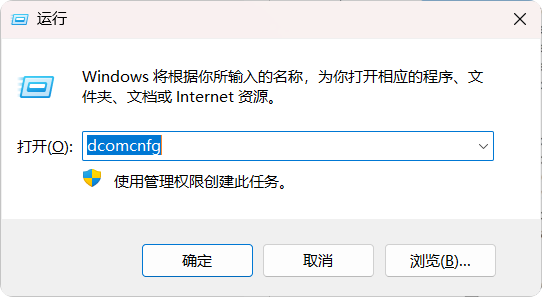

第二种方法 MMC命令 添加 组件服务,
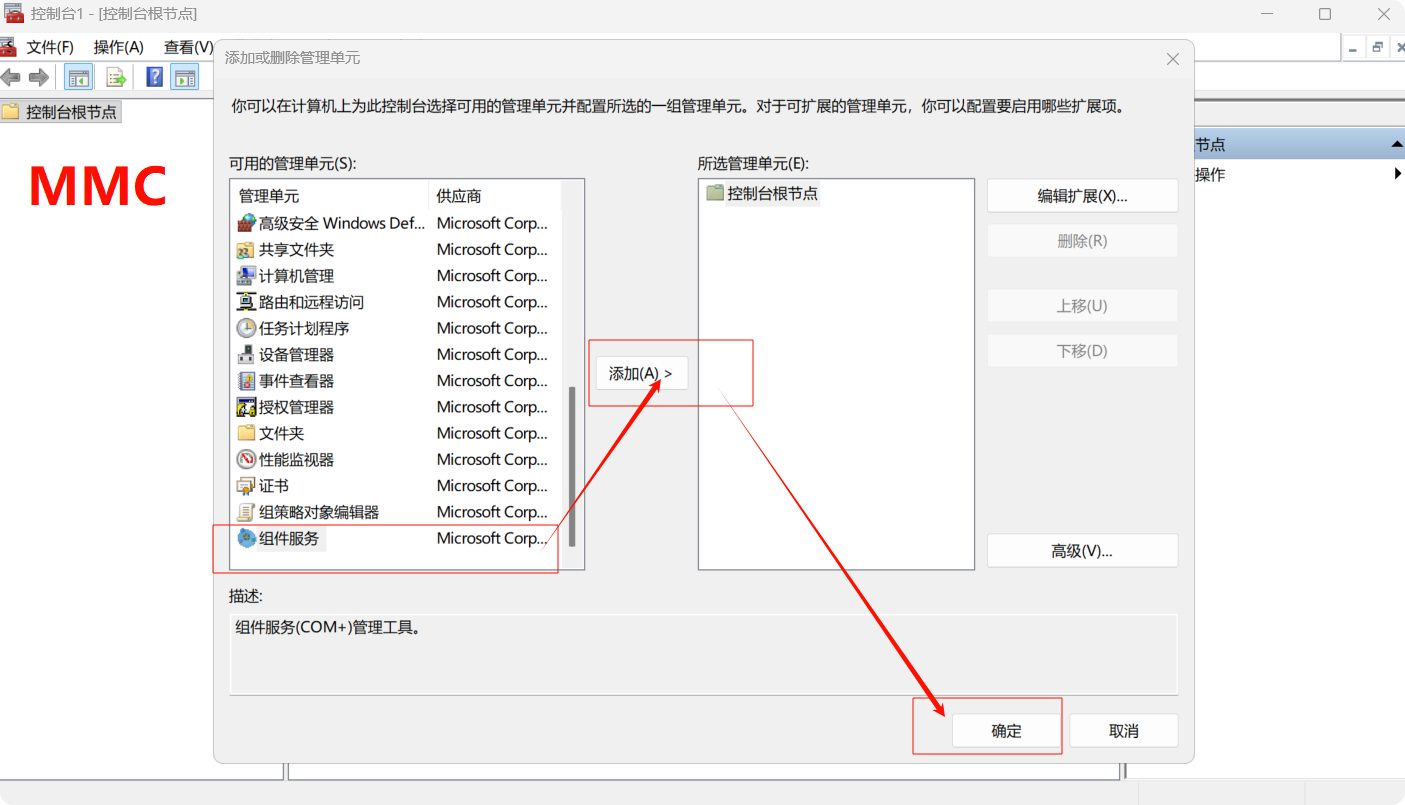
关于Windows功能组件的表格化说明,包含了每个功能的简要描述:
| 功能组件 | 描述 |
|---|---|
| CF服务 | 组件服务(Component Services,CF服务)用于管理和配置COM+应用程序,提供事务管理和对象池支持。 |
| HTTP激活 | 允许通过HTTP协议激活和通信WCF(Windows Communication Foundation)服务。 |
| TCP端口共享 | 用于在网络中共享TCP端口,使得多个进程能够通过同一个端口进行通信,通常用于端口复用。 |
| TCP激活 | 允许WCF服务通过TCP协议进行通信,支持高效的数据传输。 |
| 命名管道激活 | 通过命名管道提供进程间通信(IPC)机制,使得不同进程能够通过特定的名称进行相互访问和通信。 |
| 消息队列(MSMQ)激活 | 允许WCF服务通过Microsoft消息队列(MSMQ)进行通信,支持可靠的异步消息传递。 |
这些功能组件主要与Windows中的WCF(Windows Communication Foundation)服务和网络通信相关,适用于需要高效处理数据和通信的应用程序。
包含应用场景的Windows功能组件表格,帮助您更好地理解每个组件的实际使用场景:
| 功能组件 | 描述 | 应用场景 |
|---|---|---|
| CF服务 | 组件服务(Component Services,CF服务)用于管理和配置COM+应用程序,提供事务管理和对象池支持。 | 企业级应用开发:在大规模企业系统中,管理复杂的分布式应用程序、事务和对象池。特别适用于需要高可靠性的金融、医疗和库存管理等系统。 |
| HTTP激活 | 允许通过HTTP协议激活和通信WCF(Windows Communication Foundation)服务。 | Web服务通信:适用于需要通过HTTP协议与客户端进行通信的Web服务应用,如跨平台数据交互、RESTful API、Web服务接口的调用等。 |
| TCP端口共享 | 用于在网络中共享TCP端口,使得多个进程能够通过同一个端口进行通信,通常用于端口复用。 | 高并发数据传输:适用于需要高并发或负载均衡的应用场景,如Web服务器集群、分布式系统中的服务端口复用,或者负载均衡器上的端口共享。 |
| TCP激活 | 允许WCF服务通过TCP协议进行通信,支持高效的数据传输。 | 高效数据传输:适用于需要高效低延迟数据传输的应用场景,如即时消息、实时视频流、在线游戏服务器或金融交易系统等需要快速响应的系统。 |
| 命名管道激活 | 通过命名管道提供进程间通信(IPC)机制,使得不同进程能够通过特定的名称进行相互访问和通信。 | 本地进程间通信:适用于同一台机器上不同应用程序或服务之间的高速通信,如数据库与应用程序之间的数据交换,或者多线程程序间的数据同步。 |
| 消息队列(MSMQ)激活 | 允许WCF服务通过Microsoft消息队列(MSMQ)进行通信,支持可靠的异步消息传递。 | 异步消息处理:适用于高可靠性消息队列的应用场景,如电子商务订单处理、任务队列管理、大数据流处理、分布式事务处理、系统解耦等。 |
这些功能组件在不同的应用场景下发挥着关键作用,特别是在需要高效通信、可靠性和可扩展性的系统中。
如何在Windows操作系统中进行相关功能组件的界面操作步骤:
1. CF服务 (Component Services)
CF服务是基于COM+的服务,允许你管理分布式事务、组件以及服务。在Windows中,你可以使用“组件服务”管理工具来配置这些服务。
步骤:
- 按
Win + R打开“运行”对话框,输入dcomcnfg,然后按 Enter 键。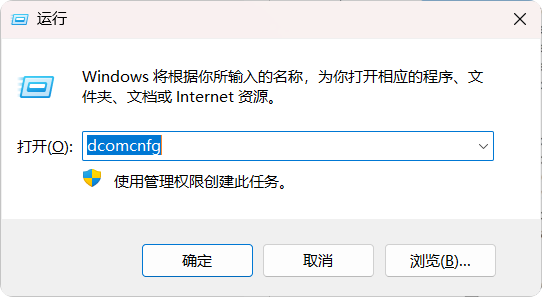
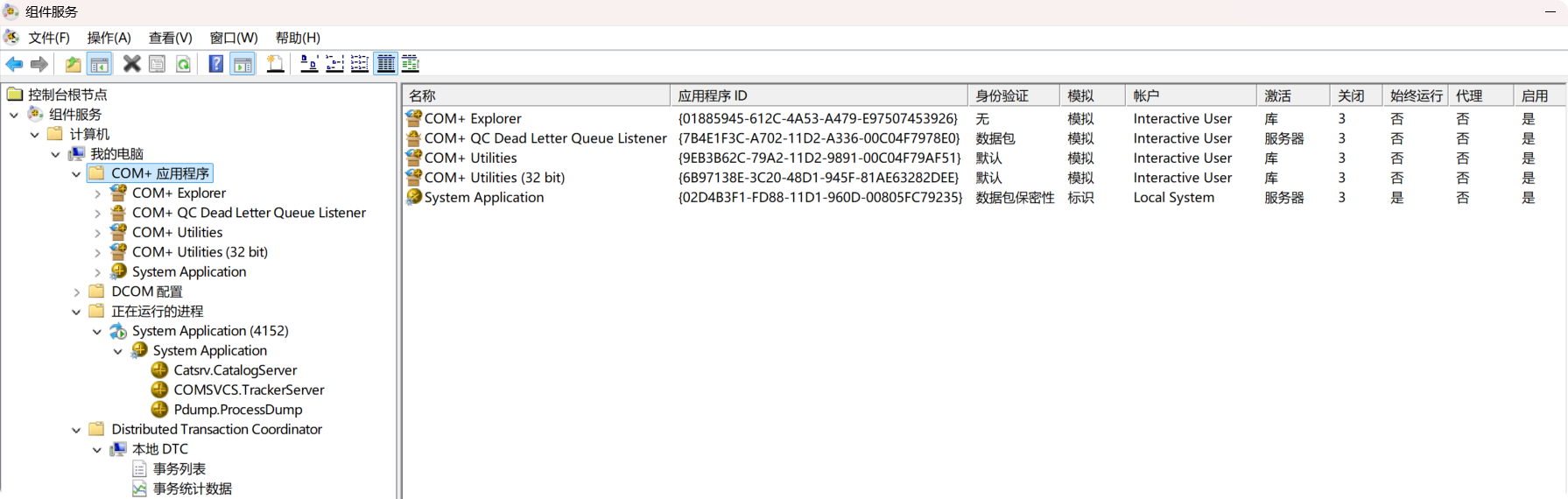
- 在弹出的“组件服务”窗口中,展开
计算机>我的电脑>COM+ 应用程序。 - 右键点击
COM+ 应用程序,选择新建应用程序来创建一个新的应用程序。 - 按照向导中的步骤配置应用程序(可以选择“使用事务”来启用CF服务的事务支持)。
- 配置好应用程序后,右键点击你刚刚创建的应用程序,选择“属性”进行更多的设置。
Windows 组件 "CF服务"(Component Services)应用场景及操作步骤
**Component Services(组件服务)**是一个Windows操作系统中的管理工具,主要用于管理COM+组件、分布式应用程序以及其他Windows服务。它提供了对Microsoft COM(Component Object Model)和DCOM(分布式COM)组件的管理和配置功能。
应用场景:
-
管理COM+应用程序:
- 用于创建和管理COM+组件,它们是用于开发分布式应用程序、基于组件的应用程序的基础。
- 可以设置应用程序的身份、访问权限、日志记录等。
-
分布式事务管理:
- 在大多数企业应用程序中,分布式事务是不可或缺的。Component Services 可以配置和管理与Microsoft Distributed Transaction Coordinator (MSDTC) 相关的事务。
-
DCOM配置:
- 对于需要跨网络或跨计算机的分布式系统,DCOM提供了远程组件通信的能力。Component Services可以管理DCOM的设置。
-
安全和权限设置:
- Component Services允许设置对COM组件的访问权限,保证应用程序和数据的安全性。
-
调试和诊断:
- 它为开发人员提供了调试和诊断的工具,用于跟踪应用程序行为、日志记录和错误诊断。
操作步骤:
1. 打开Component Services
- 按下 Win + R 键打开“运行”对话框。
- 输入
dcomcnfg并按回车。这会启动“组件服务”管理工具。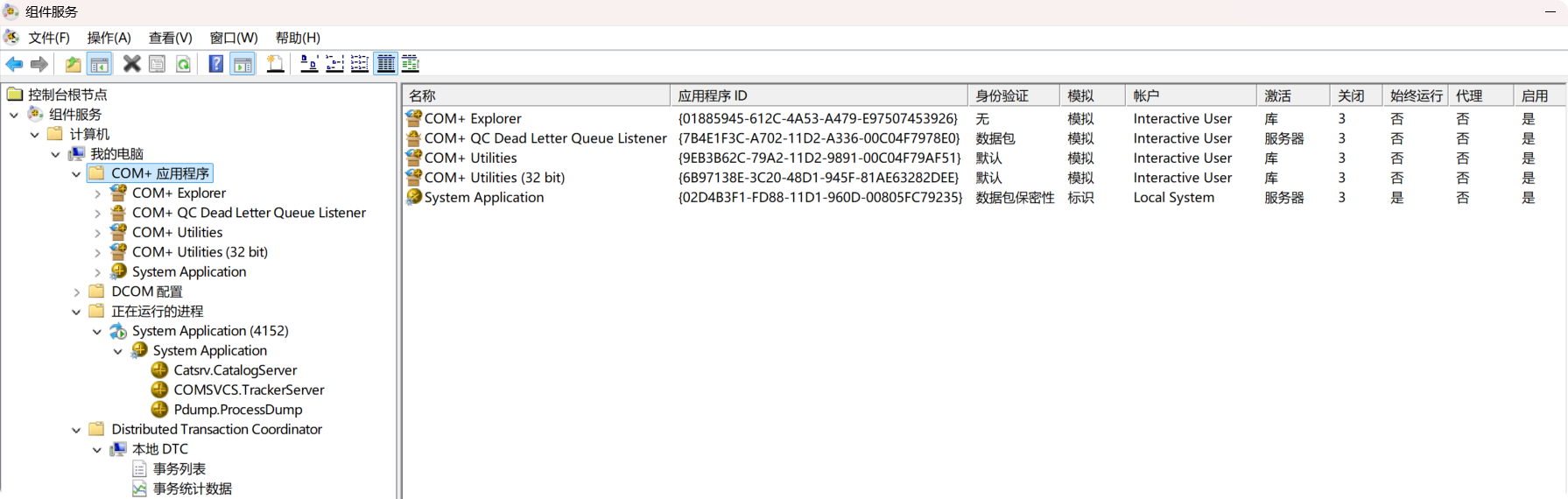
或者,您也可以:
- 右键点击“此电脑”或“计算机”并选择“管理”。
- 在“计算机管理”窗口中,选择 服务和应用程序 > 组件服务。
2. 管理COM+应用程序
- 在左侧导航栏中展开 组件服务 > 计算机 > 我的电脑。
- 在这里,您可以看到COM+应用程序,右键点击它选择 新建 > 应用程序,然后按照向导步骤创建新的应用程序。
- 在向导中,您可以选择要创建的应用程序类型(如基于事件的应用程序、基于事务的应用程序等)。
3. 配置DCOM设置
- 在“组件服务”管理界面,选择 我的电脑。
- 右键点击 我的电脑,选择 属性。
- 在弹出的窗口中,选择 DCOM配置 选项卡。
- 这里您可以配置DCOM相关设置,包括安全性、远程调用权限等。
4. 配置安全设置
- 右键点击“我的电脑”节点并选择 属性。
- 在属性窗口中,选择 安全性 选项卡。
- 在这里,您可以设置用户和组的访问权限,来控制对COM+组件和应用程序的访问权限。
5. 配置分布式事务
- 在“组件服务”窗口中,右键点击 我的电脑 下的 分布式事务协调器。
- 选择 属性,进入事务设置界面,配置相关的分布式事务设置。
6. 查看日志
- 在“组件服务”窗口中,您可以找到 事件查看器 来查看日志。
- 在“事件查看器”中,您可以查看与COM+应用程序相关的错误和警告日志,这对于调试和排错非常有用。
7. 启动或停止服务
- 如果您需要启动或停止某些服务,可以在 服务和应用程序 下找到 服务,并手动启动或停止它们。
Component Services(组件服务)为管理和配置分布式应用程序、COM+组件、DCOM通信、分布式事务提供了强大的工具。它广泛应用于企业级应用程序的开发和维护中,可以帮助管理员对这些服务进行细致的控制和管理。
-
2. HTTP 激活 (WCF 服务)
WCF服务支持多种协议,包括HTTP协议。要启用HTTP激活,可以通过“功能和组件”启用它。
步骤:
- 打开“控制面板”,点击“程序”。
- 在“程序和功能”中,点击“启用或关闭Windows功能”。
- 在弹出的“Windows功能”对话框中,勾选“Internet Information Services (IIS)”下的“Web 管理工具”和“应用程序开发功能”,确保启用了HTTP功能。
- 确认所有设置后,点击“确定”,等待系统安装相关组件。
Windows 组件:HTTP 激活(WCF 服务)
WCF(Windows Communication Foundation) 是微软的一个框架,旨在构建和部署服务导向的应用程序。在 Windows 操作系统中,WCF 服务可以通过不同的协议进行通信,其中 HTTP 激活 是最常见的一种方式。通过 HTTP 激活,WCF 服务可以通过 HTTP 协议进行访问,从而使得服务能够通过 Web 进行交互和访问。
应用场景:
-
Web 服务:通过 HTTP 激活,WCF 可以构建面向 Web 的服务,使得客户端能够通过 HTTP 协议与服务器端的服务进行通信。
-
跨平台通信:HTTP 协议广泛应用于互联网环境,WCF 的 HTTP 激活使得不同平台(如 Linux、macOS 和其他 Windows 设备)之间可以进行跨平台通信。
-
面向 RESTful 服务:WCF 服务通过 HTTP 激活可以很方便地支持 RESTful 架构风格的 Web 服务,使得客户端可以通过标准的 HTTP 请求(如 GET、POST)来访问服务。
-
集成和互操作性:当需要与使用其他技术(如 SOAP、REST API)构建的服务进行互操作时,WCF 的 HTTP 激活可以实现与其他系统的集成。
-
企业级应用程序:对于需要通过 HTTP 协议与外部系统进行大量交互的大型企业应用程序,HTTP 激活能够提供高效和可靠的通信机制。
操作步骤:
1. 启用 HTTP 激活功能
-
打开 Windows 功能:
- 按下 Win + R 键,打开“运行”窗口,输入
optionalfeatures,然后按回车。
- 按下 Win + R 键,打开“运行”窗口,输入
-
启用 WCF 服务相关功能:
- 在弹出的“Windows 功能”窗口中,找到 "Internet Information Services"(IIS)。
- 展开 IIS,然后找到 "WCF 服务功能"(Windows Communication Foundation)。
- 勾选 "HTTP 激活",确保该功能已启用。
-
点击“确定”,以应用这些更改。系统可能会要求重新启动计算机。
2. 配置 WCF 服务
-
创建 WCF 服务:
- 打开 Visual Studio,创建一个新的 WCF 服务应用程序。
- 在项目中创建一个服务契约(Service Contract),并实现具体的服务方法。
-
配置 HTTP 激活:
- 在
web.config或app.config文件中,配置绑定(bindings)和服务的端点(endpoint)。例如,使用 HTTP 绑定配置 WCF 服务:
xmlCopy Code<system.serviceModel> <services> <service name="WcfService1.Service1"> <endpoint address="http://localhost:8000/Service1" binding="basicHttpBinding" contract="WcfService1.IService1" /> <host> <baseAddresses> <add baseAddress="http://localhost:8000/Service1" /> </baseAddresses> </host> </service> </services> <bindings> <basicHttpBinding> <binding name="basicHttpBinding"> <security mode="None" /> </binding> </basicHttpBinding> </bindings> </system.serviceModel> - 在
-
配置 HTTP 端点:
- 在上面的示例中,WCF 服务使用 basicHttpBinding 通过 HTTP 协议进行激活,端口为
8000。 - 配置好后,WCF 服务就可以通过 HTTP 进行激活和访问。
- 在上面的示例中,WCF 服务使用 basicHttpBinding 通过 HTTP 协议进行激活,端口为
3. 配置 IIS 和 HTTP 激活
如果你的 WCF 服务需要在 IIS 中托管并通过 HTTP 激活:
-
安装 IIS:
- 打开 Windows 功能,勾选 Internet Information Services。
-
配置 IIS:
- 打开 Internet 信息服务 (IIS) 管理器,选择网站,右键点击选择“添加应用程序”。
- 配置应用程序池,并确保它使用正确的 .NET Framework 版本。
-
启用 HTTP 激活:
- 在 IIS 中,确保已启用 HTTP 激活支持。通过“应用程序池”设置来配置服务池的身份和运行环境。
4. 测试 WCF 服务
-
启动服务:在 Visual Studio 中启动项目,确保服务在指定的端口上运行。
-
访问 WCF 服务:
- 打开浏览器,输入服务的 URL(如
http://localhost:8000/Service1)进行访问。 - WCF 服务的默认页面将显示相关的服务描述信息,表明 HTTP 激活已经成功启动。
- 打开浏览器,输入服务的 URL(如
5. 使用客户端调用 WCF 服务
-
创建客户端:
- 使用 WCF 客户端应用程序 来调用服务。客户端需要引用服务的 WSDL 或通过 Add Service Reference 添加服务。
-
调用服务:
- 客户端可以通过 HTTP 请求向服务发送消息,并接收响应。
通过启用 HTTP 激活,WCF 服务可以通过标准的 HTTP 协议进行通信,支持 Web 服务和跨平台应用场景。HTTP 激活对于需要在 Web 环境中发布 WCF 服务、支持 RESTful 风格的应用程序非常适用。它的操作步骤包括启用 Windows 功能、配置服务、在 IIS 中托管服务并进行客户端调用。
-
3. TCP端口共享
TCP端口共享允许多个进程共享同一个TCP端口。在Windows中,默认情况下,端口共享并未启用,但你可以通过修改注册表或使用特定的服务来实现。
步骤:
- 按
Win + R打开“运行”对话框,输入regedit打开注册表编辑器。 - 导航到
HKEY_LOCAL_MACHINE\System\CurrentControlSet\Services\Tcpip\Parameters。 - 右键点击右侧的空白区域,选择
新建>DWORD (32位) 值。 - 将新建的值命名为
EnableTcpPortSharing,并将值设置为1。 - 重启计算机。
或者,也可以使用高级路由设置来共享端口。
|
Windows 组件:TCP端口共享 TCP端口共享是指通过 Windows 系统共享某一端口的网络流量,使得多个应用程序能够共同使用该端口进行通信。这在需要将流量分发到多个应用或服务的场景中非常有用,例如负载均衡、代理服务或多租户应用。 Windows 并没有原生的“端口共享”功能,但可以通过一些技术手段实现。常见的方式是利用 Windows 网络负载均衡(NLB) 或第三方工具(如代理软件)来实现端口共享。 应用场景
操作步骤1. 使用 网络负载均衡(NLB) 实现端口共享网络负载均衡是通过 NLB 集群技术将流量分发到多个服务器,从而实现 TCP 端口的共享。
2. 使用 端口转发(例如在路由器中)实现端口共享如果是在一个小型网络环境中,可以通过路由器进行端口转发,将特定的端口流量共享给局域网中的其他设备。
3. 使用 代理服务器 进行端口共享代理服务器可以转发流量,允许多个应用共享同一个 TCP 端口。常见的代理服务器如 Nginx、HAProxy、Squid 等,通常用于将不同类型的流量转发到不同的后端应用。
4. 使用 端口复用工具 进行端口共享(如 rinetd)rinetd 是一个简单的端口转发工具,可以让 TCP 流量在多个应用之间共享。
5. 使用 Windows 防火墙和端口映射(高级)如果您需要更细致的控制,Windows 自带的防火墙和路由功能也可以用来实现端口共享,但这通常涉及到更复杂的网络配置。
TCP端口共享在多种场景下都很有用,特别是在负载均衡、代理服务和多租户环境中。通过 Windows 自带的 网络负载均衡(NLB) 功能、使用代理服务器或端口转发工具,您可以有效地将流量共享给多个应用或服务。操作步骤大致包括启用负载均衡或端口转发功能、配置共享端口和设置适当的路由规则。 |
4. TCP激活 (WCF 服务)
WCF服务支持TCP协议进行高效的数据传输。启用TCP激活需要配置WCF服务。
步骤:
- 打开“控制面板”,点击“程序”。
- 在“程序和功能”中,点击“启用或关闭Windows功能”。
- 在弹出的“Windows功能”对话框中,勾选“Microsoft .NET Framework”以及“Windows Communication Foundation HTTP Activation”和“Windows Communication Foundation Non-HTTP Activation”。
- 确认所有设置后,点击“确定”,等待安装完成。
完成安装后,你可以通过WCF配置文件设置TCP绑定,并在服务器上启动TCP激活。
|
Windows 组件:TCP 激活(WCF 服务) TCP 激活 是指通过 Windows Communication Foundation (WCF) 中的 TCP 协议,使客户端和服务器能够通过 TCP 协议进行通信。WCF 是一个用于构建面向服务的应用程序的框架,支持多种通信协议,其中 TCP 协议是一种常见的协议,可以用于高效的服务间通信,尤其是在需要快速、可靠的消息传递时。 应用场景:
操作步骤:配置 WCF 服务使用 TCP 激活1. 创建 WCF 服务项目
2. 配置 WCF 服务使用 TCP 协议WCF 服务可以通过
3. 启动 WCF 服务
4. 客户端调用 WCF 服务在客户端应用程序中,使用
5. 配置防火墙和端口如果服务运行在不同的机器上,确保防火墙允许端口 9000(或你指定的端口)上的 TCP 流量。
这些步骤可以帮助你设置并使用 WCF 服务进行 TCP 激活,确保服务间的快速、可靠的通信。 |
5. 命名管道激活
命名管道是进程间通信(IPC)的一种形式。你可以在Windows中创建和配置命名管道。
步骤:
- 打开“控制面板”,点击“程序”。
- 在“程序和功能”中,点击“启用或关闭Windows功能”。
- 在弹出的“Windows功能”对话框中,勾选“Microsoft .NET Framework”以及“Windows Communication Foundation Non-HTTP Activation”。
- 确认所有设置后,点击“确定”,等待安装完成。
启用后,可以通过编程实现命名管道通信,或者通过系统调用命令进行管道配置。
6. 消息队列 (MSMQ) 激活
MSMQ(Microsoft Message Queuing)是一个消息传递系统,用于在不同应用程序之间传递消息。要启用MSMQ,需要在Windows功能中启用它。
步骤:
- 打开“控制面板”,点击“程序”。
- 在“程序和功能”中,点击“启用或关闭Windows功能”。
- 在弹出的“Windows功能”对话框中,找到并勾选“Microsoft Message Queue (MSMQ) Server”。
- 点击“确定”,等待系统安装相关组件。
安装完成后,你可以通过“服务”管理工具来启用或停止MSMQ服务,或者使用 services.msc 启动它。
这些步骤涵盖了在Windows中启用和配置相关的功能组件。每个功能的启用步骤可能会有所不同,具体取决于你选择的操作系统版本和所需的服务。
各个功能组件的使用示例,帮助您更好地理解它们如何应用到实际场景中:
1. CF服务 (组件服务)
使用场景:企业级应用开发
示例: 假设你正在开发一个分布式的库存管理系统,需要管理多个服务之间的事务。可以使用 组件服务 (CF服务) 来配置并管理这些服务的事务支持。
代码示例:
using System;
using System.ComponentModel.Composition;
using System.Transactions;
public class InventoryService
{
[Transaction]
public void UpdateInventory(int productId, int quantity)
{
// 更新库存逻辑
Console.WriteLine($"Updating inventory for product {productId}, quantity {quantity}");
}
}在此代码中,通过将方法 UpdateInventory 标记为 Transaction,可以确保在执行时,它将使用组件服务来管理事务,确保操作的原子性。
2. HTTP激活 (WCF服务)
使用场景:Web服务通信
示例: 当你希望通过HTTP与客户端进行通信时,可以使用WCF的HTTP激活,提供Web服务接口。例如,可以使用HTTP激活来暴露一个RESTful API供其他系统调用。
代码示例:
using System.ServiceModel;
[ServiceContract]
public interface ICustomerService
{
[OperationContract]
string GetCustomerDetails(int customerId);
}
public class CustomerService : ICustomerService
{
public string GetCustomerDetails(int customerId)
{
return $"Customer details for {customerId}";
}
}
class Program
{
static void Main(string[] args)
{
ServiceHost host = new ServiceHost(typeof(CustomerService));
host.AddServiceEndpoint(typeof(ICustomerService), new BasicHttpBinding(), "http://localhost:8080/CustomerService");
host.Open();
Console.WriteLine("Service is running...");
Console.ReadLine();
host.Close();
}
}在此示例中,WCF服务通过HTTP协议暴露了一个 GetCustomerDetails 方法,其他应用可以通过HTTP请求来访问该服务。
3. TCP端口共享
使用场景:高并发数据传输
示例: 假设你正在开发一个Web服务器集群,需要多个进程共享相同的TCP端口。可以使用 TCP端口共享来实现此目的。
代码示例:
using System.Net;
using System.Net.Sockets;
class Server
{
static void Main()
{
TcpListener listener = new TcpListener(IPAddress.Any, 8080);
listener.Start();
while (true)
{
TcpClient client = listener.AcceptTcpClient();
Console.WriteLine("Client connected");
}
}
}通过使用 TcpListener 和共享端口,可以让多个客户端连接到相同的TCP端口进行通信。
4. TCP激活 (WCF服务)
使用场景:高效数据传输
示例: 假设你需要为一个实时交易系统提供高效的TCP通信服务,可以使用WCF TCP激活来实现高效的数据传输。
代码示例:
using System.ServiceModel;
[ServiceContract]
public interface ITransactionService
{
[OperationContract]
string ProcessTransaction(string transactionDetails);
}
public class TransactionService : ITransactionService
{
public string ProcessTransaction(string transactionDetails)
{
return $"Transaction processed: {transactionDetails}";
}
}
class Program
{
static void Main()
{
ServiceHost host = new ServiceHost(typeof(TransactionService));
host.AddServiceEndpoint(typeof(ITransactionService), new NetTcpBinding(), "net.tcp://localhost:9000/TransactionService");
host.Open();
Console.WriteLine("Service is running...");
Console.ReadLine();
host.Close();
}
}在此示例中,WCF服务通过TCP协议提供高效的服务,适用于对延迟敏感的交易处理应用。
5. 命名管道激活
使用场景:本地进程间通信
示例: 当你需要在同一台计算机上运行多个进程并进行通信时,可以使用命名管道。命名管道在进程间提供高速数据传输。
代码示例:
using System;
using System.IO.Pipes;
using System.Text;
class NamedPipeServer
{
static void Main()
{
using (NamedPipeServerStream pipeServer = new NamedPipeServerStream("TestPipe"))
{
pipeServer.WaitForConnection();
byte[] buffer = new byte[1024];
pipeServer.Read(buffer, 0, buffer.Length);
Console.WriteLine("Received message: " + Encoding.UTF8.GetString(buffer));
}
}
}
class NamedPipeClient
{
static void Main()
{
using (NamedPipeClientStream pipeClient = new NamedPipeClientStream(".", "TestPipe", PipeDirection.Out))
{
pipeClient.Connect();
byte[] message = Encoding.UTF8.GetBytes("Hello, pipe server!");
pipeClient.Write(message, 0, message.Length);
Console.WriteLine("Message sent to server.");
}
}
}在此示例中,命名管道被用于在客户端和服务器之间进行高速的本地通信。
6. 消息队列(MSMQ)激活
使用场景:异步消息处理
示例: 在需要确保消息的可靠传递的应用中,可以使用Microsoft消息队列(MSMQ)来异步处理消息。
代码示例:
using System;
using System.Messaging;
class MSMQExample
{
static void Main()
{
// 创建消息队列(如果不存在)
if (!MessageQueue.Exists(@".\Private$\MyQueue"))
{
MessageQueue.Create(@".\Private$\MyQueue");
}
// 发送消息到队列
using (MessageQueue queue = new MessageQueue(@".\Private$\MyQueue"))
{
queue.Send("Hello, this is a test message!");
Console.WriteLine("Message sent.");
}
// 从队列接收消息
using (MessageQueue queue = new MessageQueue(@".\Private$\MyQueue"))
{
Message message = queue.Receive();
message.Formatter = new XmlMessageFormatter(new String[] { "System.String,mscorlib" });
Console.WriteLine("Received message: " + message.Body);
}
}
}此代码展示了如何使用MSMQ将消息从发送端传递到接收端,确保消息传递的可靠性和异步性。
这些代码示例展示了如何在不同的实际应用场景中使用Windows的各种功能组件。每个组件在特定的场景下都有其独特的优势,帮助开发者实现高效的系统架构。
组件服务
我的电脑 右键 属性

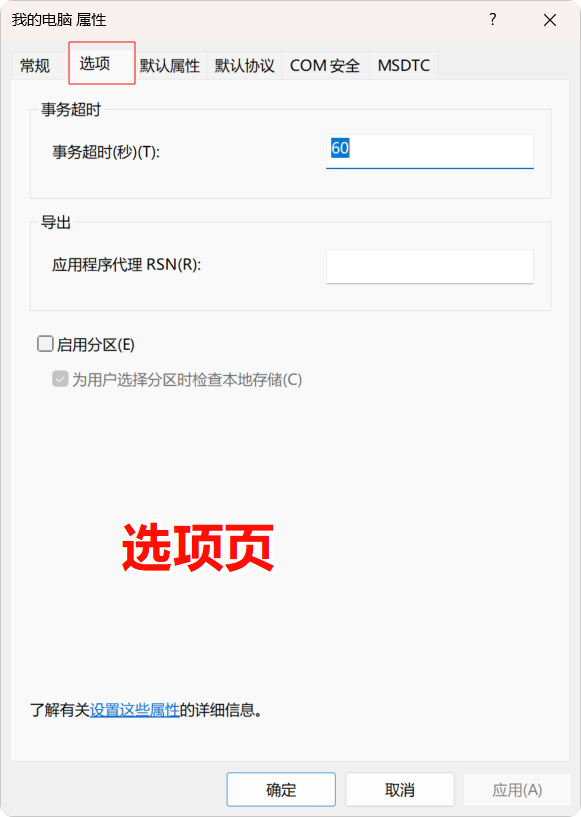
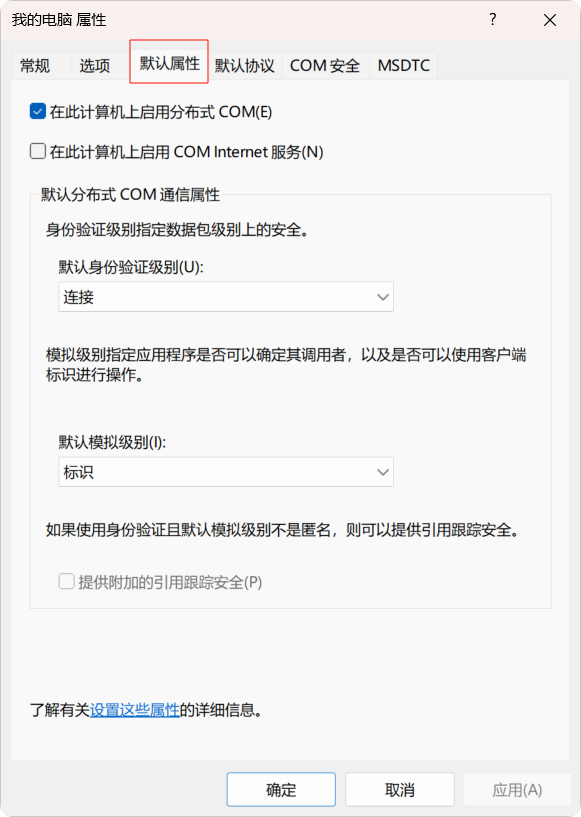
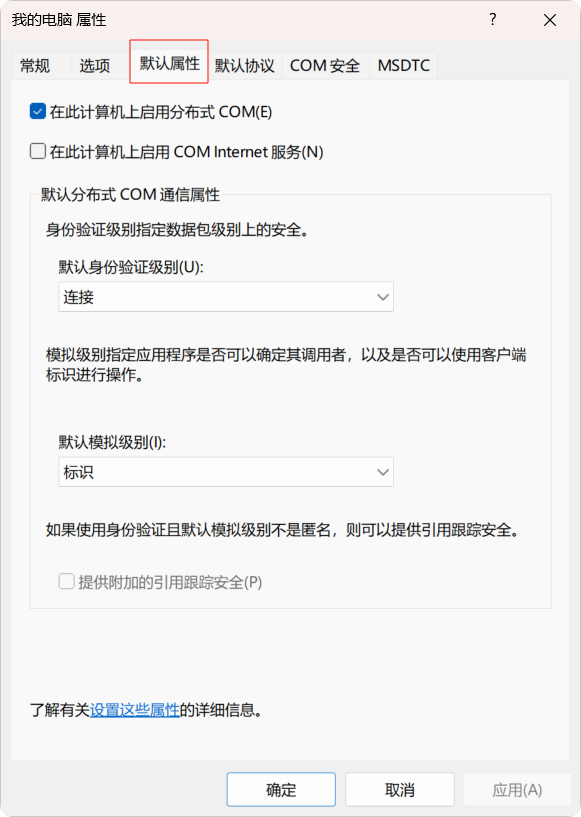
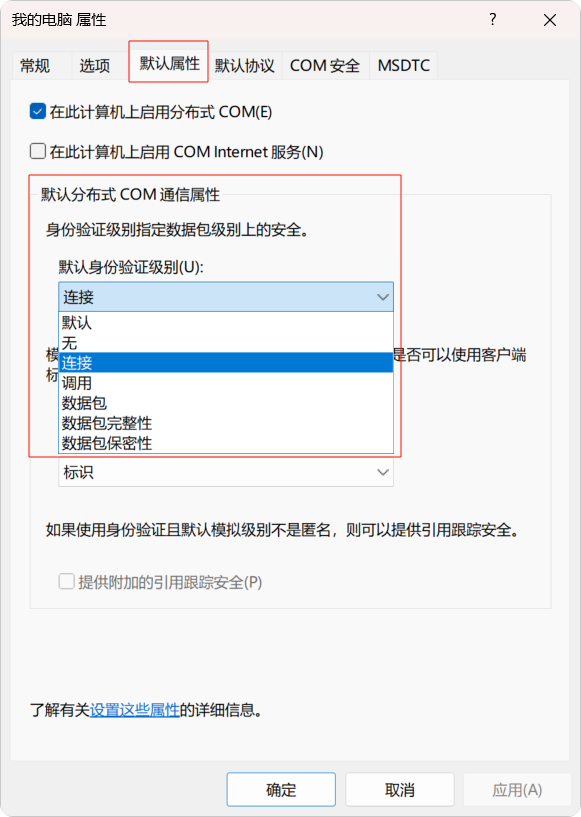
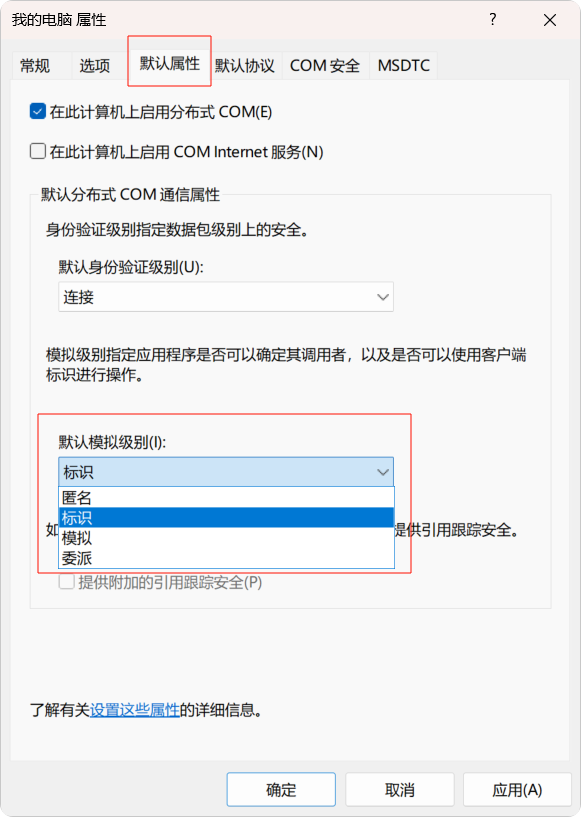
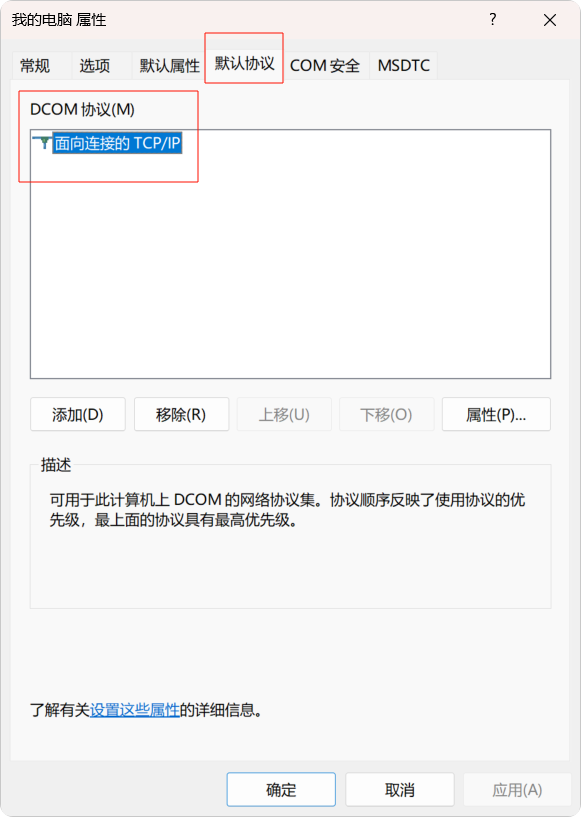
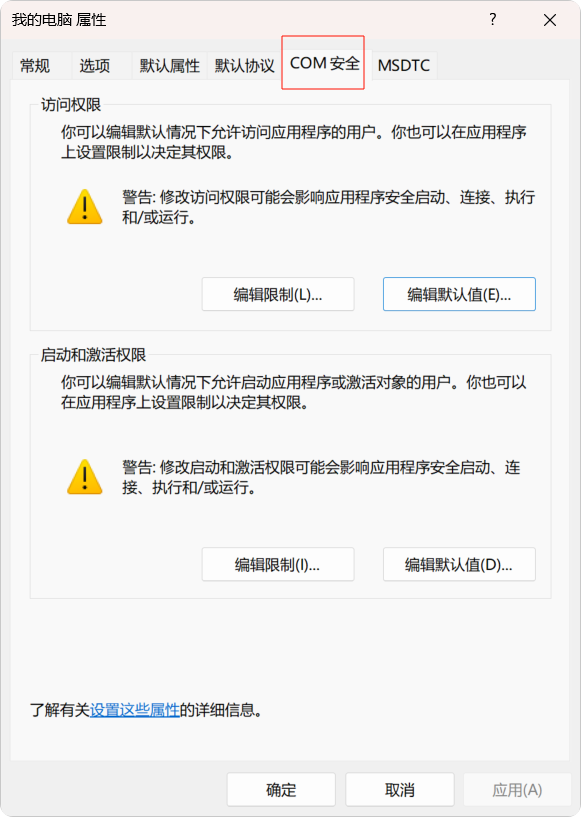
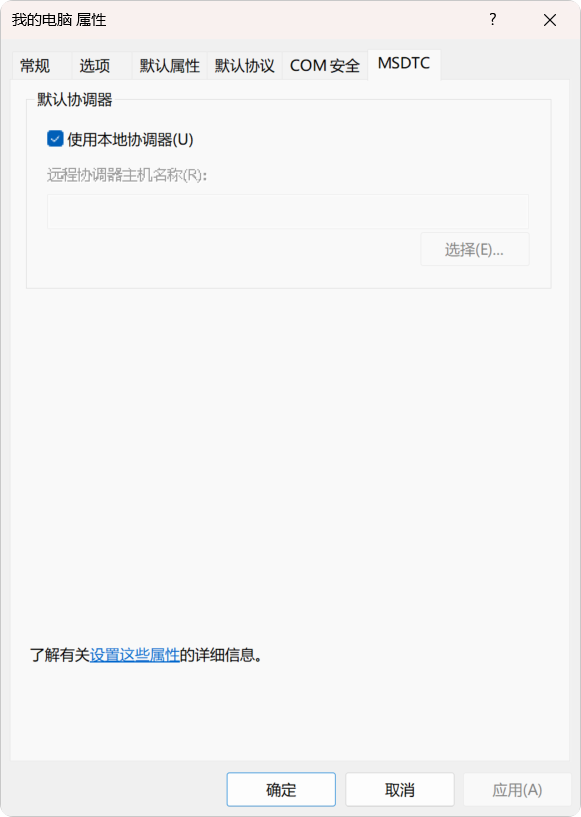
dcomcnfg.exe 是一个图形化的管理工具,用于配置 DCOM 和 COM+ 服务,但它本身并没有直接的命令行工具或 PowerShell 脚本来进行管理。然而,您可以通过一些 Windows 管理命令和 PowerShell 命令来操作与 DCOM 相关的配置,尤其是远程过程调用 (RPC) 和 COM 服务。虽然没有直接的命令行替代 dcomcnfg.exe,但下面是一些与 DCOM 配置管理相关的常用命令和 PowerShell 示例。
1. 使用 reg 命令进行 DCOM 配置
您可以通过注册表(Registry)修改 DCOM 设置。dcomcnfg.exe 直接修改了注册表中的一些键值。以下是修改注册表的示例命令:
示例 1:启用或禁用 DCOM
reg add "HKLM\Software\Microsoft\Ole" /v EnableDCOM /t REG_SZ /d Y /f- 这将启用 DCOM 功能(
Y表示启用,N表示禁用)。
示例 2:修改 DCOM 访问权限
reg add "HKLM\Software\Microsoft\Ole" /v RemoteAccess /t REG_SZ /d Y /f- 这可以配置远程访问 DCOM 服务的权限。
2. 使用 PowerShell 管理 DCOM 服务
PowerShell 提供了多种方式来管理 Windows 服务,包括 DCOM 服务。您可以通过 PowerShell 启动、停止和配置与 DCOM 相关的服务。
示例 1:检查并启动 DCOM 服务
# 检查 DCOM 服务状态
Get-Service -Name RpcSs
# 启动 DCOM 服务
Start-Service -Name RpcSs
# 设置 DCOM 服务为自动启动
Set-Service -Name RpcSs -StartupType Automatic示例 2:启用远程桌面
虽然这个命令不直接与 DCOM 相关,但如果您需要配置远程管理或 DCOM 需要的网络访问,您可能需要启用远程桌面或远程管理服务。
Enable-PSRemoting -Force示例 3:启用或禁用 DCOM 远程访问
使用 Set-ItemProperty 修改注册表项,可以启用或禁用 DCOM 远程访问权限:
# 启用远程访问
Set-ItemProperty -Path "HKLM:\Software\Microsoft\Ole" -Name "RemoteAccess" -Value "Y"
# 禁用远程访问
Set-ItemProperty -Path "HKLM:\Software\Microsoft\Ole" -Name "RemoteAccess" -Value "N"3. 使用 wmic 命令查看 DCOM 服务
WMIC (Windows Management Instrumentation Command-line) 是一种命令行工具,可以用来查询系统状态和服务。
示例 1:查询 DCOM 服务状态
wmic service where "name='RpcSs'" get name, state这条命令将显示名为 RpcSs 的服务(DCOM 服务)的状态。
4. 其他配置和操作
您还可以通过 PowerShell 脚本来管理 DCOM 服务和相关的网络设置。例如,您可以检查 Windows 防火墙设置,确保 DCOM 通信端口(如 RPC 端口)是开放的。
示例 1:检查 Windows 防火墙状态
Get-NetFirewallProfile | Format-Table Name, Enabled示例 2:开放防火墙端口
New-NetFirewallRule -DisplayName "Allow DCOM" -Direction Inbound -Protocol TCP -LocalPort 135 -Action Allow这将确保 DCOM 使用的端口(如 135)不被防火墙阻止。
虽然 dcomcnfg.exe 没有直接的命令行工具或 PowerShell 脚本来替代图形界面操作,但您可以通过修改注册表、管理 Windows 服务、使用 PowerShell 来配置和管理 DCOM 服务。上面的命令示例演示了如何通过 PowerShell 和命令行管理 DCOM 配置以及相关的系统设置。
dcomcnfg.exe 和 DCOM 配置,您可以使用 PowerShell 脚本进行自动化管理,并且可以设置相关的默认属性、协议、COM 安全以及 MSDTC。以下是一个示例 PowerShell 脚本,演示如何在计算机上启用和配置 DCOM 以及相关的 COM 安全和 MSDTC 设置。
示例 PowerShell 脚本:自动化 DCOM 配置
# 启用分布式 COM
Set-ItemProperty -Path "HKLM:\Software\Microsoft\Ole" -Name "EnableDCOM" -Value "Y"
Write-Host "分布式 COM 已启用"
# 启用 COM Internet 服务
Set-ItemProperty -Path "HKLM:\Software\Microsoft\Ole" -Name "EnableCOMInternetServices" -Value "Y"
Write-Host "COM Internet 服务 已启用"
# 设置默认身份验证级别为“默认”
Set-ItemProperty -Path "HKLM:\Software\Microsoft\Ole" -Name "DefaultAuthenticationLevel" -Value 2
Write-Host "默认身份验证级别已设置为: 默认"
# 设置默认模拟级别为“模拟”
Set-ItemProperty -Path "HKLM:\Software\Microsoft\Ole" -Name "DefaultImpersonationLevel" -Value 3
Write-Host "默认模拟级别已设置为: 模拟"
# 启用 MSDTC(Microsoft 分布式事务协调器)
Start-Service -Name MSDTC
Set-Service -Name MSDTC -StartupType Automatic
Write-Host "MSDTC 服务已启用并设置为自动启动"
# 设置防火墙规则以允许 DCOM 通信
New-NetFirewallRule -DisplayName "Allow DCOM" -Direction Inbound -Protocol TCP -LocalPort 135 -Action Allow
Write-Host "DCOM 通信端口 135 已开放"
# 提供附加的引用跟踪安全(如果需要)
Set-ItemProperty -Path "HKLM:\Software\Microsoft\Ole" -Name "EnableTracking" -Value "Y"
Write-Host "附加引用跟踪安全已启用"脚本的解释:
- 启用 DCOM:通过注册表修改,启用分布式 COM 功能。
- 启用 COM Internet 服务:允许在 Web 环境中使用 COM 组件。
- 设置默认身份验证级别:配置身份验证级别为“默认”级别。
- 设置默认模拟级别:允许应用程序通过客户端身份模拟来执行操作。
- 启用 MSDTC 服务:确保分布式事务协调器 (MSDTC) 运行,并设置为自动启动。
- 配置防火墙规则:打开 DCOM 默认使用的端口(135),允许客户端进行通信。
- 启用附加引用跟踪安全:启用引用跟踪,以提供额外的安全功能。
使用说明:
- 将脚本复制并保存为
.ps1文件。 - 以管理员身份运行 PowerShell。
- 执行保存的脚本。
此脚本将帮助您自动化 DCOM 相关配置,并确保 MSDTC 和相关安全设置已正确启用。
正在探索使用PowerShell实现DCOM和COM+实用程序的自动化管理,这确实是可行且高效的管理方式。
以下是通过自动化配置COM+实用程序及相关属性的详细方案:
管理COM+实用程序的PowerShell脚本示例
# 获取 COM+ Utilities 应用程序
$comApp = Get-WmiObject -Class Win32_COMApplication | Where-Object { $_.Name -eq "COM+ Utilities" }
# 查看 COM+ Utilities 的属性
$comApp | Format-List *
# 启动 COM+ Utilities 服务
Start-Service -Name "COMSysApp"
# 设置 COM+ 应用程序的标识
$comApp.Identity = "NetworkService" # 可设置为 LocalSystem 或其他服务账户
# 更新应用程序配置
$comApp.Put()
# 设置 COM+ 安全配置(例如默认身份验证级别)
$comSecurityConfig = Get-WmiObject -Class Win32_COMApplicationSecuritySetting -Namespace "Root\CIMv2" | Where-Object { $_.Name -eq "COM+ Utilities" }
$comSecurityConfig.DefaultAuthenticationLevel = 2 # 默认身份验证级别为2(标准值)
$comSecurityConfig.Put()
# 启用高级属性(例如启用队列)
$comQueueSetting = Get-WmiObject -Class Win32_COMQueueSetting | Where-Object { $_.Name -eq "COM+ Utilities" }
$comQueueSetting.Enabled = $true
$comQueueSetting.Put()
# 启用 COM+ 激活属性
$comApp.Activation = "Server" # 根据应用场景也可设置为 "Library"
$comApp.Put()
Write-Host "COM+ Utilities 已配置并启用成功"脚本关键步骤说明:
-
获取COM+实用程序:通过Win32_COMApplication类使用Get-WmiObject获取应用程序实例
-
服务管理:启动COM+系统应用服务(COMSysApp)确保相关服务正常运行
-
标识配置:修改COM+应用程序运行身份,控制其权限和安全上下文
-
安全设置:调整应用程序安全配置,包括默认身份验证级别(可设置为更高安全级别)
-
队列设置:配置队列设置确保COM+实用程序能够管理消息队列
-
激活设置:定义COM+应用程序的激活模式("Server"或"Library")
自动化配置价值:
此脚本可用于实现COM+应用程序相关配置的自动化,包括安全设置、激活模式和运行身份等。您可以根据系统的具体属性和需求进一步调整脚本。
如果您需要实现高级安全属性的自动化配置,或调整其他设置(如激活模式或队列管理),请随时告知,我可以协助根据具体需求定制脚本。
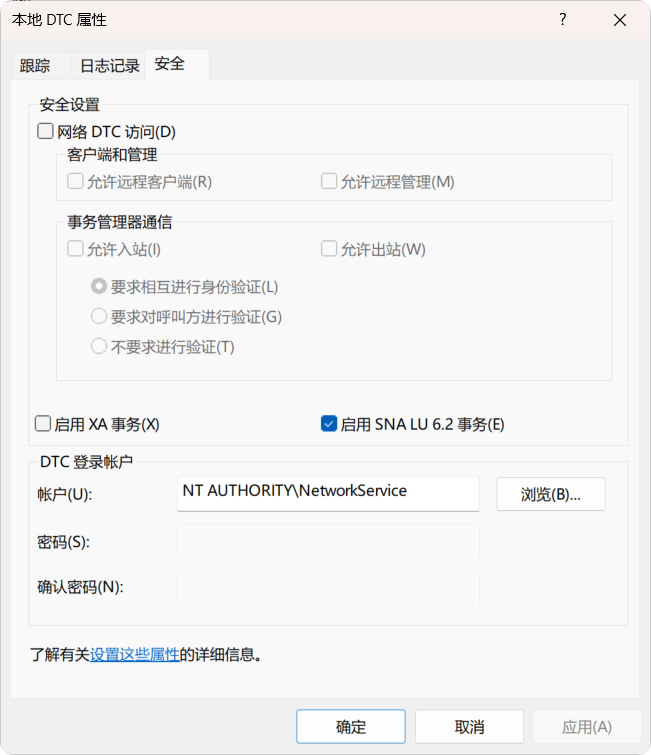
XA事务:其全称中的"XA"代表扩展架构。这一标准由开放组制定,用于管理跨多个资源管理器的分布式事务。它能确保参与分布式事务的所有系统以协调一致的方式共同提交或回滚变更。
SNA LU 6.2事务:其中"SNA"指系统网络架构,而"LU 6.2"是IBM SNA协议中使用的一种逻辑单元。该技术用于在基于传统大型机的环境中,依托此遗留协议进行事务的通信与管理。
核心差异解析:
XA事务专为现代分布式系统设计,广泛应用于云环境和企业级场景。当事务需要横跨多个数据库、消息队列及其他资源时,XA事务(通常基于两阶段提交协议)是理想选择。
SNA LU 6.2事务则与采用IBM系统网络架构的传统遗留系统紧密绑定。这类事务主要应用于大型机环境,在当前分布式系统中已不常见。其协调模型基于LU 6.2协议,实现在SNA环境内部的事务通信与管理。
这两种事务类型基于其支持的技术栈和应用环境,服务于截然不同的目标。XA事务是云原生及现代分布式应用不可或缺的基石,而SNA LU 6.2事务则属于传统大型机系统的时代产物。
XA 事务 和 SNA LU 6.2 事务 的对比表格。这两种类型的事务适用于不同的场景,并满足不同的事务管理需求,特别是在分布式系统和传统应用中。
| 特性 | XA 事务 | SNA LU 6.2 事务 |
|---|---|---|
| 定义 | XA 事务是用于管理跨多个资源管理器的分布式事务的标准。 | SNA LU 6.2 事务用于传统系统,特别是用于在 IBM 的系统网络架构 (SNA) 环境中管理事务。 |
| 支持的系统 | 现代分布式系统,包括数据库、消息系统和其他企业应用。 | 主要用于传统的 IBM 环境,包括主机系统和其他基于 SNA 的系统。 |
| 事务模型 | 跨多个资源的分布式事务管理。涉及事务管理器与多个资源管理器(如数据库、消息队列)之间的协调。 | 基于传统的事务模型,通常用于管理在 IBM 环境中利用 LU 6.2 进行通信的事务。 |
| 协议 | 使用 XA 协议进行跨多个资源的两阶段提交(2PC)。 | 使用 IBM 的 SNA 协议(特别是 LU 6.2)进行通信和事务协调。 |
| 使用场景 | 适用于现代企业应用,涉及多个分布式资源(如数据库、消息队列)。 | 用于管理旧版 IBM 环境中的事务,如主机系统,其中 SNA 协议是常见的。 |
| 事务协调 | 使用两阶段提交协议(2PC),确保所有涉及的系统要么提交,要么回滚事务。 | 通过 SNA LU 6.2 协议进行协调,通常由一个中心事务管理器进行管理。 |
| 可靠性 | 可靠且稳健,广泛应用于云、分布式和企业环境。 | 在现代系统中可靠性较差,因为它依赖于较旧的技术。通常用于更稳定的传统环境中。 |
| 与其他系统的集成 | 适合与现代数据库、消息系统和其他企业服务的集成。 | 主要用于 IBM 生态系统内的集成,不常用于新环境中。 |
| 性能考虑 | 性能高,尤其在现代资源管理器中,能够处理大型复杂的分布式事务。 | 由于依赖较旧的协议和系统,性能可能较慢。 |
| 平台支持 | 支持大多数现代平台,包括 Windows、Linux 和云环境。 | 限于运行 SNA 协议的 IBM 主机系统和较旧的系统。 |
| 示例使用场景 | 管理跨多个数据库或消息队列的分布式系统,确保所有系统的数据一致性。 | 管理涉及数据库和应用程序的事务,这些数据库和应用程序通过 LU 6.2 协议进行通信。 |
主要差异总结:
-
XA 事务 设计用于现代分布式环境,允许事务跨多个资源管理器(如数据库、消息队列等),并依赖 XA 协议进行两阶段提交(2PC)。这些事务在云计算、企业应用以及需要跨分布式环境保持数据一致性的系统中至关重要。
-
SNA LU 6.2 事务 依赖于 IBM 的传统 SNA(系统网络架构)协议,主要用于主机环境。这些事务专注于在传统系统中管理事务,并不常用于现代分布式应用。它们涉及使用 LU 6.2 进行通信和协调。
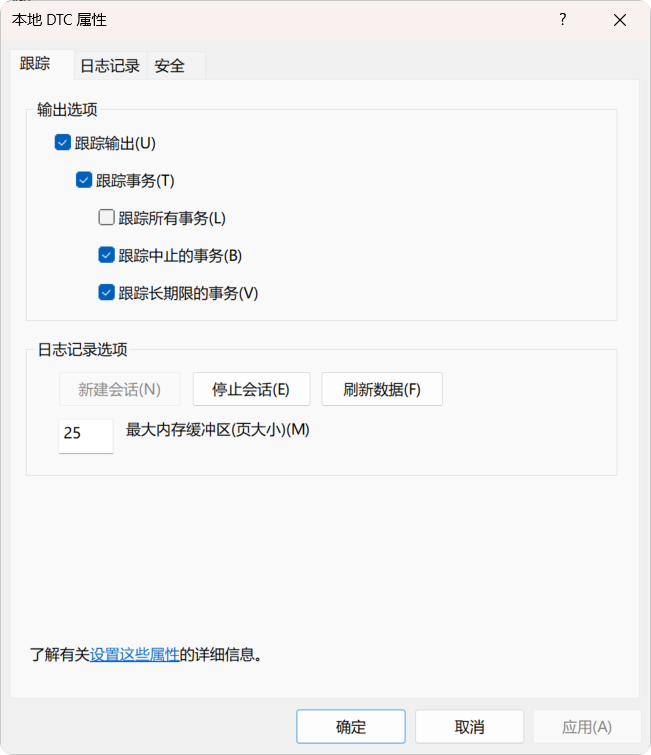
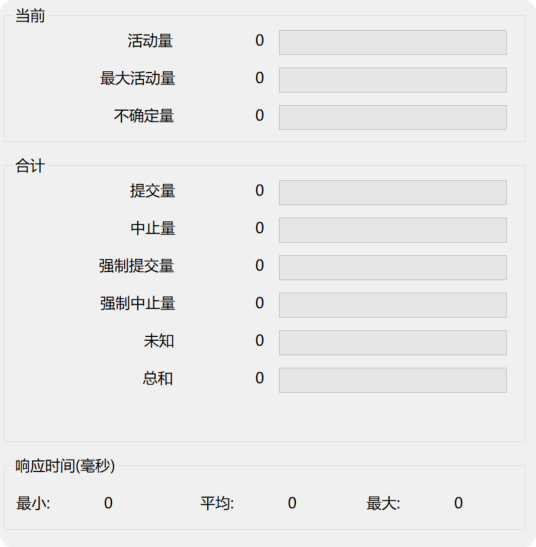
使用PowerShell实现本地和网络DTC(分布式事务协调器)配置的自动化管理。以下是如何通过自动化方式配置这些设置的综合方案,包括安全设置、日志记录和网络DTC访问配置。
自动化DTC配置的PowerShell脚本
# 启用本地 DTC 服务
Start-Service -Name MSDTC
Set-Service -Name MSDTC -StartupType Automatic
Write-Host "本地 DTC 服务已启用并设置为自动启动"
# 设置本地 DTC 安全设置
$dtcRegistryPath = "HKLM:\Software\Microsoft\MSDTC"
Set-ItemProperty -Path $dtcRegistryPath -Name "SecurityLevel" -Value 1 # 1 表示最安全级别
# 启用日志记录
Set-ItemProperty -Path $dtcRegistryPath -Name "LogFile" -Value "C:\MSDTC\Logs" # 设置日志文件存储路径
Write-Host "日志记录已启用,存储路径为: C:\MSDTC\Logs"
# 启用网络 DTC 访问
Set-ItemProperty -Path $dtcRegistryPath -Name "NetworkDtcAccess" -Value 1 # 启用网络 DTC 访问
Set-ItemProperty -Path $dtcRegistryPath -Name "NetworkDtcAccessClients" -Value 1 # 允许客户端连接
Set-ItemProperty -Path $dtcRegistryPath -Name "NetworkDtcAccessInbound" -Value 1 # 允许入站通信
Set-ItemProperty -Path $dtcRegistryPath -Name "NetworkDtcAccessOutbound" -Value 1 # 允许出站通信
Write-Host "网络 DTC 访问已启用"
# 配置客户端和管理端访问
Set-ItemProperty -Path $dtcRegistryPath -Name "AllowRemoteClients" -Value 1 # 允许远程客户端访问
Set-ItemProperty -Path $dtcRegistryPath -Name "AllowRemoteManagement" -Value 1 # 允许远程管理
Write-Host "远程客户端与管理访问已启用"
# 配置身份验证设置
Set-ItemProperty -Path $dtcRegistryPath -Name "AuthenticationLevel" -Value 1 # 1 表示需要对呼叫方进行验证
Set-ItemProperty -Path $dtcRegistryPath -Name "MutualAuthenticationRequired" -Value 1 # 启用相互身份验证
Write-Host "身份验证设置已启用"
# 启用 XA 事务
Set-ItemProperty -Path $dtcRegistryPath -Name "EnableXATransactions" -Value 1 # 启用 XA 事务
Write-Host "XA 事务已启用"
# 启用 SNA LU 6.2 事务
Set-ItemProperty -Path $dtcRegistryPath -Name "EnableSnaLutx" -Value 1 # 启用 SNA LU 6.2 事务
Write-Host "SNA LU 6.2 事务已启用"脚本功能详解:
-
启用本地DTC服务:启动Microsoft分布式事务协调器(MSDTC)服务,并设置为开机自动启动
-
安全设置:配置DTC的安全级别,确保事务处理的安全性
-
日志记录:启用MSDTC日志记录功能,并设置日志文件存储路径
-
网络DTC访问:配置DTC允许网络访问,包括入站和出站通信以及客户端连接
-
客户端和管理访问:启用远程客户端访问和远程管理功能
-
身份验证设置:配置DTC要求对传入事务进行身份验证,并启用双向身份验证
-
XA事务:启用对XA事务的支持(分布式事务标准)
-
SNA LU 6.2事务:启用对SNA LU 6.2事务的支持,适用于传统系统
自动化管理价值:
通过运行此脚本,您可以自动化完成DTC服务的配置过程,实现安全、支持远程访问和XA兼容的事务处理环境,同时根据您的具体需求定制日志记录和客户端访问设置。
将 PowerShell 命令 Get-CimInstance -ClassName Win32_DCOMApplication 输出的结果以表格形式显示,可以使用 Format-Table cmdlet,这将帮助你将获取的 DCOM 应用程序信息以表格的形式呈现出来。
示例命令如下:
Get-CimInstance -ClassName Win32_DCOMApplication | Format-Table -Property Name, Caption, Status, ApplicationIdentifier解释:
Format-Table:用于格式化输出为表格。-Property:指定需要显示的属性,如Name(应用程序名称)、Caption(应用程序描述)、Status(应用程序状态)、ApplicationIdentifier(应用程序标识符)等。
结果:
运行该命令后,你将得到类似如下的表格输出:
| Name | Caption | Status | ApplicationIdentifier |
|---|---|---|---|
| ExampleApp | Example Caption | Running | 123456 |
| AnotherApp | Another Caption | Stopped | 789012 |
你可以根据需要调整 -Property 参数,选择其他你感兴趣的字段。
补充说明:
Get-CimInstance通过 CIM 提供标准化的信息访问,这意味着你可以很容易地将命令与其他计算机或远程系统结合使用。- 使用
Format-Table来格式化输出,使其更加易于理解和进一步处理。如果你希望导出结果为 CSV 文件,可以使用Export-Csv来保存结果。
例如,导出为 CSV 文件的命令:
Get-CimInstance -ClassName Win32_DCOMApplication | Select-Object Name, Caption, Status, ApplicationIdentifier | Export-Csv -Path "DCOMApplications.csv" -NoTypeInformation这个命令会将输出保存为 DCOMApplications.csv 文件,方便后续查看或处理。
在 PowerShell 中,Get-CimInstance 和 Get-WmiObject 都是用来查询 WMI 类和 CIM 类的命令。Win32_DCOMApplication 是与 DCOM 应用程序相关的类,可以返回有关这些应用程序的详细信息。你可以根据不同的需求扩展、筛选或导出信息。
进一步使用表格化的输出
你可以根据需要进一步定制表格输出,以下是几种常见的操作和扩展:
1. 筛选结果
如果你只想获取特定状态的 DCOM 应用程序,可以使用 Where-Object 来筛选结果。例如,获取状态为“Running”的应用程序:
Get-CimInstance -ClassName Win32_DCOMApplication | Where-Object { $_.Status -eq 'Running' } | Format-Table -Property Name, Caption, Status, ApplicationIdentifier2. 选择特定的属性
除了显示 Name、Caption、Status 和 ApplicationIdentifier,你可以选择其他你感兴趣的属性。例如,显示 Name、Status 和 Description(如果有):
Get-CimInstance -ClassName Win32_DCOMApplication | Format-Table -Property Name, Status, Description常见的 Win32_DCOMApplication 类的属性包括:
Name: 应用程序的名称。Caption: 简要描述或标题。Status: 应用程序的状态(如运行中、停止等)。Description: 应用程序的详细描述。ApplicationIdentifier: 应用程序的唯一标识符。CommandLine: 启动应用程序时使用的命令行。
3. 按属性排序
你可以按某个属性对结果进行排序。例如,按应用程序名称进行排序:
Get-CimInstance -ClassName Win32_DCOMApplication | Sort-Object Name | Format-Table -Property Name, Caption, Status4. 导出查询结果到 CSV 文件
如果你需要保存结果并进行进一步分析,可以将查询结果导出为 CSV 文件:
Get-CimInstance -ClassName Win32_DCOMApplication | Select-Object Name, Caption, Status, ApplicationIdentifier | Export-Csv -Path "C:\DCOMApplications.csv" -NoTypeInformationExport-Csv命令会将查询结果写入指定路径下的 CSV 文件,-NoTypeInformation参数用于去掉类型信息的头部。
5. 按多个属性排序
你可以按多个属性进行排序。例如,先按状态排序,再按名称排序:
Get-CimInstance -ClassName Win32_DCOMApplication | Sort-Object Status, Name | Format-Table -Property Name, Status, Caption6. 查看更详细的属性
如果你想查看某个特定应用程序的所有属性,可以将查询结果输出为详细的对象,而不是格式化为表格。这样,你就能看到所有可用的属性和值:
Get-CimInstance -ClassName Win32_DCOMApplication | Format-List *这会显示 Win32_DCOMApplication 类的所有属性和它们的值,帮助你更好地了解可用的字段。
7. 查询远程计算机上的 DCOM 应用程序
如果你需要查询远程计算机上的 DCOM 应用程序,可以使用 -ComputerName 参数指定远程主机:
Get-CimInstance -ClassName Win32_DCOMApplication -ComputerName "RemotePC" | Format-Table -Property Name, Status, Caption示例表格化输出
假设你运行了以下命令:
Get-CimInstance -ClassName Win32_DCOMApplication | Format-Table -Property Name, Caption, Status, ApplicationIdentifier输出可能类似如下:
| Name | Caption | Status | ApplicationIdentifier |
|---|---|---|---|
| MyDCOMApp1 | My First DCOM | Running | 12345 |
| MyDCOMApp2 | My Second DCOM | Stopped | 67890 |
| AnotherDCOMApp | Third DCOM App | Running | 11223 |
进一步调优输出
如果你想要输出更加简洁或美观的表格,可以使用 Format-Wide 让输出更加宽松:
Get-CimInstance -ClassName Win32_DCOMApplication | Format-Wide -Property Name这将仅显示 Name 列,并以列的形式输出,适用于信息较少时的快速浏览。
- 使用
Get-CimInstance命令查询Win32_DCOMApplication类,能够帮助你查看本地或远程计算机上 DCOM 应用程序的信息。 - 结合
Format-Table、Select-Object、Sort-Object等 cmdlet,可以进一步定制输出,筛选、排序和导出数据。 - 如果需要更深入的属性或调试信息,可以使用
Format-List或将结果导出为 CSV 文件进行分析。
这些方法提供了灵活的查询和管理能力,尤其是在处理多个计算机或需要自动化报告时非常有用。




 浙公网安备 33010602011771号
浙公网安备 33010602011771号